Lưu ý của biên tập viên, ngày 2 tháng 10 năm 2015: Đánh giá này đã được cập nhật để bao gồm thông tin về cách ẩn phần Gần đó của tìm kiếm Spotlight.
Tìm kiếm Spotlight là một trợ lý chủ động hơn với iOS 9. Khi bạn vuốt xuống, Spotlight sẽ ném bốn đề xuất ứng dụng cho bạn ngoài thanh tìm kiếm. Vuốt sang phải trên màn hình chính và bạn sẽ thấy màn hình tìm kiếm Spotlight được làm tròn đầy đủ hơn với các đề xuất ứng dụng cùng với các liên hệ được đề xuất, đề xuất tìm kiếm địa phương và tin tức phù hợp với sở thích của bạn.
Trang tìm kiếm Spotlight nằm ở bên trái màn hình chính sắp xếp các đề xuất của nó bên dưới thanh tìm kiếm thành ba loại: đề xuất Siri, Recent và News. Đề xuất Siri có tính năng liên hệ và ứng dụng gần đây. Các ưu đãi gần đó để tìm kiếm Apple Maps cho các cơ sở địa phương như quán cà phê hoặc trạm xăng. Và Tin tức hiển thị bốn hoặc tám bài viết từ các nguồn bạn xếp hàng trong ứng dụng Tin tức mới.
Nếu bạn muốn quay lại tìm kiếm Spotlight đơn giản hơn, bạn có thể vô hiệu hóa tất cả các đề xuất mới của Spotlight và chỉ sử dụng thanh tìm kiếm. Và bước xuống từ tùy chọn hạt nhân, bạn cũng có thể điều chỉnh các loại đề xuất được hiển thị.

Đầu tiên, tùy chọn hạt nhân: vô hiệu hóa hoàn toàn các đề xuất của Spotlight, chỉ để lại thanh tìm kiếm khi bạn vuốt xuống hoặc, từ màn hình chính, bên phải. Đi tới Cài đặt> Chung> Tìm kiếm Spotlight và nhấn vào công tắc bật tắt để tắt Đề xuất Siri .
Nếu bạn để lại Đề xuất Siri, bạn có thể tùy chỉnh các loại đề xuất từ danh sách ứng dụng trong Kết quả tìm kiếm bên dưới. Tắt một công tắc bật tắt bên cạnh một ứng dụng và nó sẽ ngừng hiển thị trong phần đề xuất Siri. Ẩn trong danh sách dài các ứng dụng có khả năng là hai cài đặt không chỉ xóa một biểu tượng ứng dụng khỏi các đề xuất của Spotlight.

Tắt Danh bạ và các liên hệ gần đây sẽ không còn hiển thị trong các đề xuất của Siri, chỉ để lại các ứng dụng được sử dụng gần đây.
Tắt đề xuất Spotlight và phần Tin tức sẽ biến mất.
Tắt Bản đồ và phần Gần đó biến mất.
Để biết thêm, hãy xem hướng dẫn đầy đủ của chúng tôi về iOS 9.








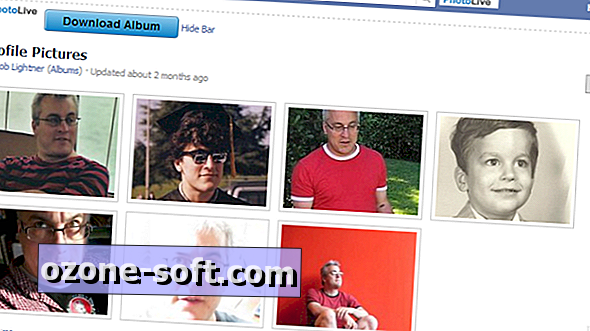




Để LạI Bình LuậN CủA BạN